Tarde o temprano siempre nos vamos a enfrentar a alguna clase de error cuando usamos Windows. El sistema operativo de Microsoft es demasiado cómodo, sencillo y útil para diferentes tareas tanto laborales como de ocio. Sin embargo, los errores siempre pueden aparecer (en cualquier sistema o aplicación) y en este caso vamos a ver cómo solucionar el molesto error 0x800f0214 cuando intentamos instalar una impresora en Windows.
Solucionar error 0x800f0214 al instalar impresora en Windows
Ejecutar el solucionador de problemas de la impresora para solucionar el error 0x800f0214
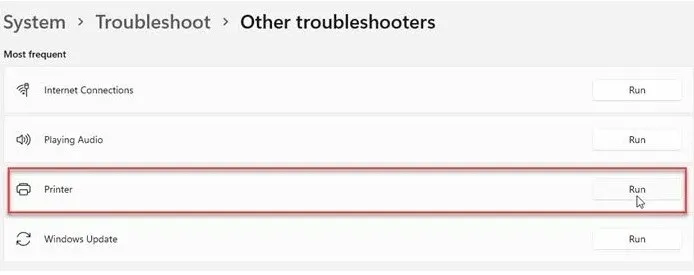
Lo primero que tendremos que intentar es lo más sencillo, usar el solucionador de problemas de la impresora. Windows cuenta con una función que permite, de manera automática, solucionar problemas de conexión.
- Damos clic en el menú Inicio.
- Elegimos Configuración. Alternativamente, podemos presionar Windows + i.
- Vamos hasta la opción Solucionar problemas.
- Elegimos Otros solucionadores de problemas.
- Ahora vamos a dar clic en Ejecutar, junto a la impresora.
Esperamos que el proceso termine y en teoría, debería ser capaz de solucionar el error 0x800f0214. En caso de que no sea así, podemos probar el siguiente método.
Desactivar temporalmente el antivirus o Firewall de Windows
Esto recomendamos hacerlo de manera temporal para verificar que nuestro software de seguridad no esté ocasionando ninguna clase de problemas. No obstante, no es recomendable mantener el software encargado de la seguridad de nuestro sistema deshabilitado permanentemente.
El problema con esta clase de software, es que en algunas ocasiones puede bloquear la comunicación entre el ordenador y la impresora en una red determinada. Así que desactivándolo podremos verificar si este es el caso.
Reinstalar el controlador de la impresora en el modo compatibilidad
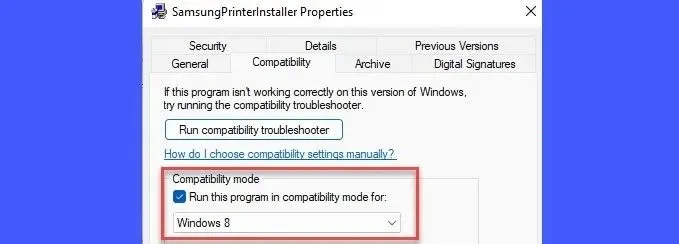
Otra opción es desinstalar y volver a instalar el controlador de la impresora en modo compatibilidad. Puede suceder que el controlador que tenemos no sea compatible con Windows 11/10, incluso que se encuentre corrupto. Lo más recomendable sería verificar que no tenemos ninguna actualización de Windows pendiente y luego reinstalar el controlador.
Recomendamos consultar el sitio web del fabricante de la impresora para descargar el último controlador. Una vez que lo tengamos disponibles, reinstalaremos el controlador en modo compatibilidad siguiendo estos pasos:
- Nos dirigimos a la ubicación del archivo descargado.
- Damos clic derecho en la Configuración del controlador y vamos a elegir Propiedades.
- Cambiamos a la pestaña Compatibilidad.
- Aquí tendremos que elegir Ejecutar este programa en modo compatibilidad para y después elegiremos la versión del sistema operativo desde el menú desplegable (lo podemos cambiar todas las veces que deseemos).
- Finalmente, damos clic en Aplicar.
Comprobar si Network Discovery y Printer Sharing se encuentran activados
Esta solución es válida únicamente en caso de que tengamos algún error al intentar instalar el controlador de la impresora en una red compartida. Compartir impresora es una excelente función del sistema operativo que nos permite usar una impresora que no se encuentra conectada a nuestro ordenador directamente, pero que está en la misma red. Para instalar un controlador de impresora en una red compartida, necesitaremos habilitar la detección de redes y el uso compartido de archivos e impresoras en Windows.


¿Tienes alguna pregunta o problema relacionado con el tema del artículo? Queremos ayudarte.
Deja un comentario con tu problema o pregunta. Leemos y respondemos todos los comentarios, aunque a veces podamos tardar un poco debido al volumen que recibimos. Además, si tu consulta inspira la escritura de un artículo, te notificaremos por email cuando lo publiquemos.
*Moderamos los comentarios para evitar spam.
¡Gracias por enriquecer nuestra comunidad con tu participación!